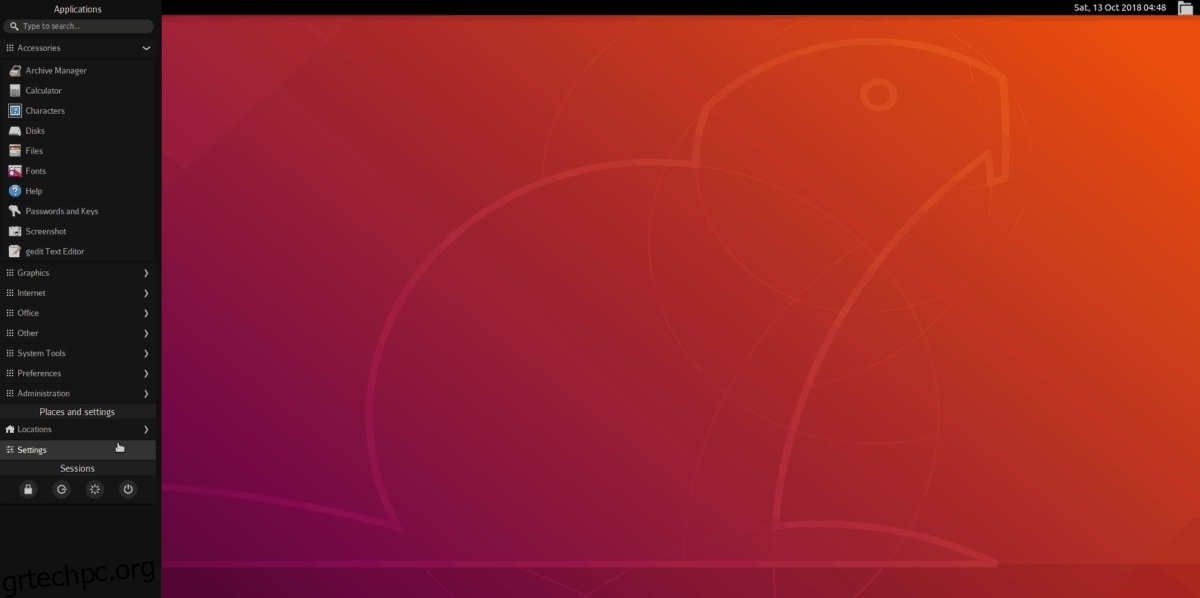Το Manokwari είναι ένα κέλυφος αντικατάστασης για το Gnome στην επιφάνεια εργασίας Linux. Χρειάζεται πολλές από τις τεχνολογίες του Gnome Shell και τις οργανώνει σε μια τακτοποιημένη διεπαφή χρήστη που μοιάζει με Windows. Αν και δεν είναι το πρώτο περιβάλλον επιφάνειας εργασίας που αναδιοργανώνει το Gnome, αξίζει να το ελέγξετε, αν ψάχνετε για μια νέα επιφάνεια εργασίας για χρήση στο Ubuntu.
Οι χρήστες του Ubuntu έχουν πρόσβαση στο περιβάλλον επιφάνειας εργασίας Manokwari χάρη σε ένα Launchpad PPA. Το πρόβλημα είναι ότι αυτός ο PPA δεν είναι έτοιμος για χρήση στο Ubuntu 18.04 LTS και σε μελλοντικές εκδόσεις. Ως έχει, μόνο το 16.04 LTS και το 17.04 έχουν υποστήριξη.
Απαιτείται κάποια λεπτομέρεια για να δουλέψει ο Manokwari σε σύγχρονα συστήματα. Είναι δυνατή η εγκατάσταση της επιφάνειας εργασίας σε πρόσφατες εκδόσεις του Ubuntu, με μερικές αλλαγές στο επίσημο αρχείο πηγών λογισμικού.
Πίνακας περιεχομένων
Πριν Ξεκινήσουμε
Η απόκτηση του Manowarki σε σύγχρονες εκδόσεις του Ubuntu είναι εύκολη, αλλά δυνητικά επικίνδυνη. Γι’ αυτό είναι επιτακτική ανάγκη να δημιουργήσετε ένα πλήρες αντίγραφο ασφαλείας του αρχικού αρχείου πηγών Ubuntu. Με αυτόν τον τρόπο, εάν προκύψουν προβλήματα, η επαναφορά των αλλαγών είναι εύκολη.
Για να δημιουργήσετε ένα αντίγραφο ασφαλείας των πηγών της εφαρμογής σας Ubuntu, εκτελέστε την εντολή cp σε ένα παράθυρο τερματικού.
sudo cp /etc/apt/sources.list ~/Documents/sources.list.bak
Διατηρήστε αυτό το αρχείο στο φάκελο Documents στο Ubuntu για ασφαλή αποθήκευση. Εναλλακτικά, εξετάστε το ενδεχόμενο να πάρετε αυτό το αρχείο και να το ανεβάσετε στο Dropbox, στο Google Drive ή σε άλλο ηλεκτρονικό σύστημα αποθήκευσης cloud για ασφαλή φύλαξη.
Επαναφέρετε το αντίγραφο ασφαλείας με:
sudo -s rm /etc/apt/sources.list mv /home/username/Documents/sources.list.bak sources.list mv /home/username/Documents/sources.list /etc/apt/
Προσθήκη Manokwari PPA στο Ubuntu
Με την ολοκλήρωση της δημιουργίας αντιγράφων ασφαλείας, η τροποποίηση μπορεί να ξεκινήσει. Ξεκινήστε προσθέτοντας το “#Manokwari Shell” στο αρχείο πηγών. Η προσθήκη αυτής της γραμμής θα σας επιτρέψει να προσδιορίσετε γρήγορα πού βρίσκονται οι πηγές λογισμικού Manokwari στο αρχείο πηγών.
sudo -s
echo '#Manokwari Shell' >> /etc/apt/sources.list echo ' ' >> /etc/apt/sources.list
Αφού προσθέσετε την ετικέτα Manokwari στο /etc/apt/sources.list, θα πρέπει να προσθέσετε το PPA στο αρχείο πηγών. Για να το προσθέσετε, επιστρέψτε στο παράθυρο του τερματικού και εκτελέστε την εντολή echo.
Σημείωση: αυτός ο PPA πρέπει να προστεθεί στο Ubuntu με μη αυτόματο τρόπο. Μην επιχειρήσετε να χρησιμοποιήσετε την τυπική εντολή add-apt-repository. Η προσθήκη της πηγής λογισμικού PPA με αυτόν τον τρόπο επιτρέπει στον χρήστη να καθορίσει μια παλαιότερη έκδοση του Ubuntu, η οποία είναι απαραίτητη για να κάνει το Manokwari να εργάζεται σε σύγχρονα συστήματα.
echo 'deb https://ppa.launchpad.net/dotovr/manokwari/ubuntu xenial main' >> /etc/apt/sources.list echo 'deb-src https://ppa.launchpad.net/dotovr/manokwari/ubuntu xenial main' >> /etc/apt/sources.list
Ολοκληρώστε τη διαδικασία εγκατάστασης Manokwari PPA προσθέτοντας μη αυτόματα το κλειδί PPA στον υπολογιστή σας Ubuntu.
apt-key adv --recv-keys --keyserver keyserver.ubuntu.com EF54E20E465FF80C
Προσθήκη αρχείου πακέτου Ubuntu 16.04
Η έκδοση 16.04 του Manokwari PPA λειτουργεί. Το επόμενο βήμα είναι να προσθέσετε στο επίσημο αρχείο πακέτων του Ubuntu 16.04. Χωρίς αυτό το αρχείο, το Manokwari δεν θα μπορεί να εγκαταστήσει τα απαραίτητα αρχεία εξάρτησης που χρειάζεται και η εγκατάσταση θα αποτύχει.
echo ' ' >> /etc/apt/sources.list
echo '#Ubuntu 16.04 packages' >> /etc/apt/sources.list echo ' ' >> /etc/apt/sources.list echo 'deb https://us.archive.ubuntu.com/ubuntu/ xenial main universe multiverse restricted' >> /etc/apt/sources.list
Τώρα που όλες οι απαραίτητες πηγές λογισμικού έχουν ρυθμιστεί στο Ubuntu, η διαδικασία τροποποίησης έχει ολοκληρωθεί. Ολοκληρώστε εκτελώντας την εντολή ενημέρωσης.
apt update
Εγκαταστήστε το Manokwari
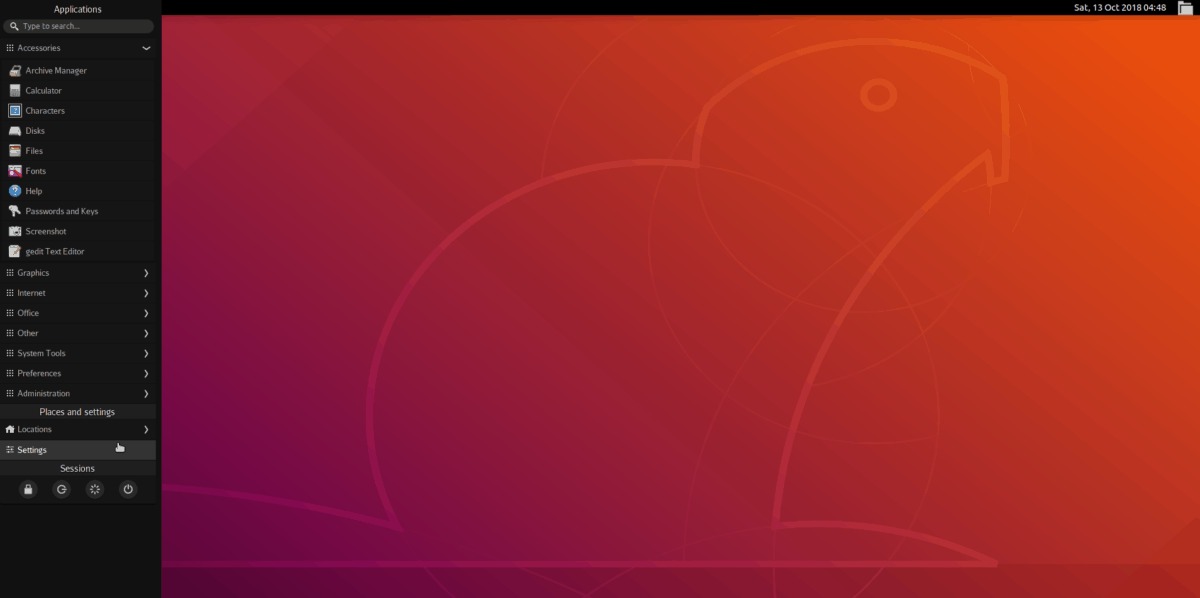
Για να εγκαταστήσετε το Manokwari στο Ubuntu, ανοίξτε ένα παράθυρο τερματικού. Στο τερματικό, χρησιμοποιήστε τη διαχείριση πακέτων Apt για να εγκαταστήσετε την επιφάνεια εργασίας.
sudo apt install manokwari
Για μια ολοκληρωμένη εμπειρία, σκεφτείτε επίσης να εγκαταστήσετε τα επιπλέον πακέτα:
sudo apt install tebu-flat-icon-theme bromo-theme
Απεγκατάσταση του Manokwari
Δοκίμασες το Manokwari αλλά δεν είσαι ευχαριστημένος με αυτό; Θέλετε να το απεγκαταστήσετε! Να πώς! Αρχικά, αποκτήστε ένα ριζικό κέλυφος σε ένα παράθυρο τερματικού εκτελώντας την εντολή sudo -s.
sudo -s
Με πρόσβαση root, αντικαταστήστε το αρχείο sources.list με το αντίγραφο ασφαλείας που δημιουργήθηκε στην αρχή του σεμιναρίου:
rm /etc/apt/sources.list mv /home/username/Documents/sources.list.bak sources.list mv /home/username/Documents/sources.list /etc/apt/
Εκτελέστε μια ενημέρωση του Ubuntu για να οριστικοποιήσετε τις αλλαγές στο sources.list.
apt update
Απεγκαταστήστε το περιβάλλον επιφάνειας εργασίας Manokwari από το Ubuntu. Φροντίστε να χρησιμοποιήσετε το διακόπτη εκκαθάρισης για να διαγράψετε όλα τα ίχνη του από το σύστημά σας.
apt remove manokwari --purge
Απαλλαγείτε από όλες τις εξαρτήσεις στον υπολογιστή σας Ubuntu εκτελώντας την εντολή autoremove.
apt autoremove
Τέλος, επανεκκινήστε τον υπολογιστή σας Linux. Κατά την επανεκκίνηση, ο Manokwari θα φύγει εντελώς από το Ubuntu!
Συνδεθείτε στο Manokwari
Το περιβάλλον επιφάνειας εργασίας Manokwari δανείζεται πολλά από το Gnome Shell, επομένως δεν θα πρέπει να υπάρχει πρόβλημα με τη σύνδεσή του με τον τυπικό διαχειριστή σύνδεσης του Ubuntu. Αποσυνδεθείτε από την τρέχουσα συνεδρία σας για να επιστρέψετε στον διαχειριστή σύνδεσης. Εντοπίστε το εικονίδιο με το γρανάζι και επιλέξτε το για να δείτε τα διαθέσιμα περιβάλλοντα επιφάνειας εργασίας.
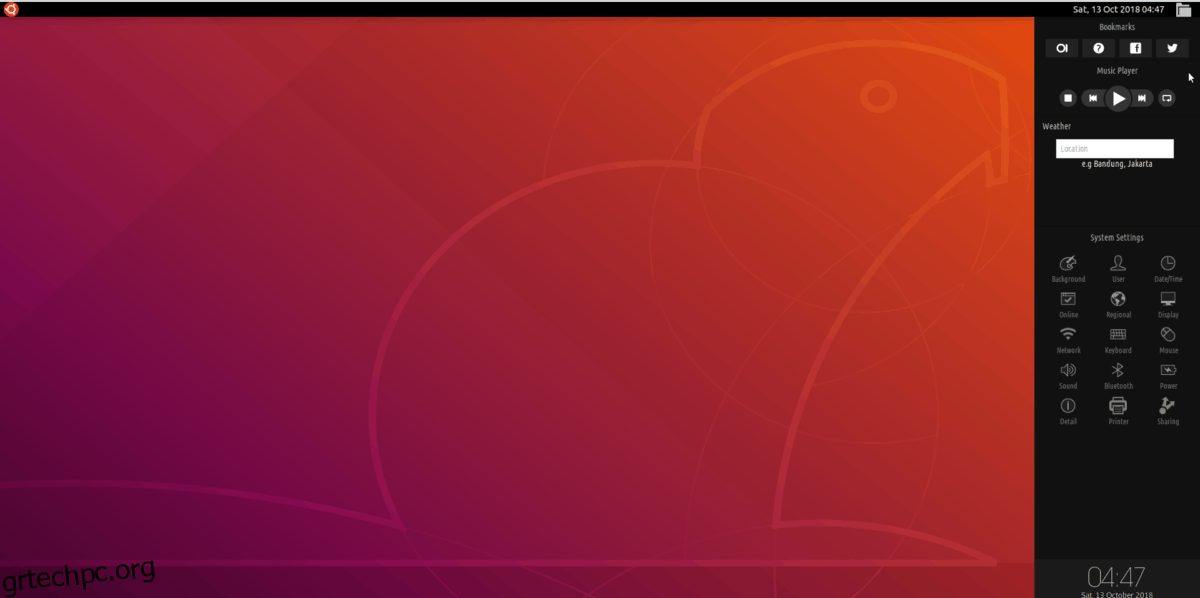
Στη λίστα συνεδριών επιφάνειας εργασίας, επιλέξτε “Manokwari”. Στη συνέχεια, επιλέξτε το όνομα χρήστη σας, πληκτρολογήστε τον κωδικό πρόσβασης στο λογαριασμό χρήστη σας και πατήστε το πλήκτρο Enter για να συνδεθείτε στο Manokwari. Για να αποσυνδεθείτε από την επιφάνεια εργασίας, κάντε κλικ στο εικονίδιο του Ubuntu και, στη συνέχεια, κάντε κλικ στο κουμπί λειτουργίας στις ρυθμίσεις.